Pravděpodobně si říkáte, jak kdo nutí vaše zařízení Macbook Air à start pokud s ním budete mít nějaké provozní problémy. Opravdu, budete moci silový start z vašeho počítače a dokonce vynutit restart v nouzovém režimu v případě, že se již vůbec nedostanete do nabídky svého zařízení Macbook Air když to druhé je úplně bloqué. V tomto článku tedy najdete různé kroky, které vám umožní provést kdo nutí vaše zařízení Macbook Air à start: buď pomocí tlačítko napájení na integrované klávesnici nebo restartováním bezpečný režim. Dobré čtení!
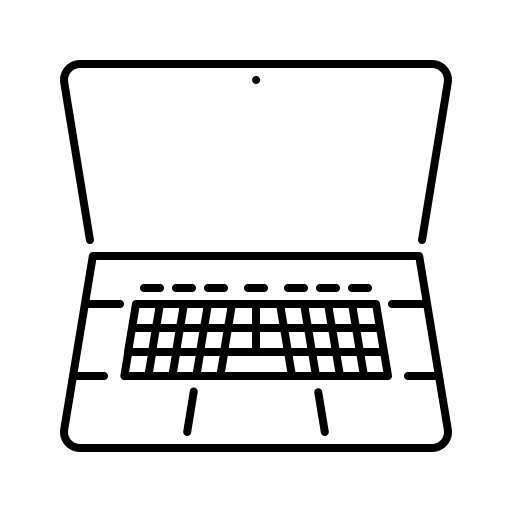
Vynuťte spuštění zařízení Macbook Air pomocí tlačítka napájení
Opravdu, můžete docela silový start ze svého zařízení Macbook Air pomocí tlačítka Power. Chcete -li to provést, postupujte takto:
- Podržte tlačítko napájení na zařízení Macbook Air stisknuto několik sekund
- Jakmile uslyšíte „cvaknutí“, uvolněte tlačítko napájení, které potvrdí úplné vypnutí vašeho zařízení. Macbook Air
- Počkejte asi patnáct sekund
- Stiskněte znovu tlačítko napájení na zařízení Macbook Air dokud nezačne to druhé
Vynutit restart počítače Macbook Air v nouzovém režimu
Nouzový režim vám to umožníidentifikovat příčinu poruchy způsobí, že nebudete moci své zařízení spustit Macbook Air klasickým způsobem. Spuštěním zařízení Macbook Air en bezpečný režim, váš počítač nestáhne veškerý software, který se normálně načte, jakmile zařízení zapnete. Poté budete mít přístup na plochu vašeho zařízení Macbook Air a ty můžeš lokalizovat pak supprimer software způsobující problém se spuštěním. Displej vašeho zařízení Macbook Air se bude lišit od klasického displeje: nebojte se, jakmile vaše zařízení bude, vše se vrátí do normálu Macbook Air bude restartován. Zde jsou kroky k restartování zařízení Macbook Air en bezpečný režim:
- Zapněte zařízení Macbook Air
- Současně se spuštěním vašeho zařízení Macbook Air, dlouze stiskněte klávesu Květen

Je normální, že a bezpečný restart trvat více času qu'un klasický start z Mac.

